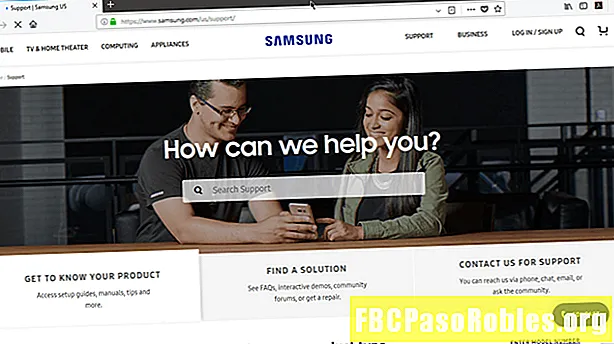Contenu
- Voici comment prendre le contrôle du côté gauche du menu Démarrer dans Windows 10
- Choisissez vos dossiers
- Accents de bon goût
Voici comment prendre le contrôle du côté gauche du menu Démarrer dans Windows 10

La plupart des ajustements que vous pouvez effectuer sur le côté gauche du menu Démarrer sont masqués dans l'application Paramètres. Commencez en sélectionnant Début > Paramètres > Personnalisation > Début.
Ici, vous verrez un tas de curseurs pour activer ou désactiver les fonctionnalités. En haut se trouve une option pour afficher plus de tuiles sur le côté droit du menu Démarrer. Si vous ne pouvez pas obtenir suffisamment de tuiles en direct, n'hésitez pas à l'activer.
Juste en dessous du Afficher plus de tuiles option vous avez une autre option non essentielle pour afficher des suggestions dans le menu Démarrer. C'est à vous de décider si vous souhaitez ou non laisser cette option activée. Quoi qu'il en soit, cela n'a actuellement pas beaucoup d'impact.
Maintenant, nous entrons dans la "viande et les pommes de terre" du côté gauche du menu Démarrer. L'option suivante indique Afficher les applications les plus utilisées. Cela contrôle la section la plus utilisée en haut du menu Démarrer. Vous ne pouvez pas vraiment contrôler ce qui apparaît dans Most Used. Tout ce que vous pouvez faire est de décider de l'activer ou de le désactiver.
Il en va de même pour la prochaine option appelée Afficher les applications récemment ajoutées. Semblable au curseur précédent, cela contrôle la section Récemment ajouté du menu Démarrer. Si vous savez ce que vous avez récemment installé sur votre PC et que vous n'avez probablement pas besoin d'une section pour vous le rappeler, mais vous pouvez l'apprécier et la trouver pratique.
Choisissez vos dossiers

Faites maintenant défiler vers le bas de la fenêtre et sélectionnez Choisissez les dossiers à afficher au démarrage. Cela ouvrira un nouvel écran dans l'application Paramètres avec une autre longue ligne de curseurs pour activer ou désactiver les options.
Ces options ajouteront des dossiers spécifiques au menu Démarrer pour un accès facile. Vous pouvez ajouter ou supprimer des liens d'accès rapide pour l'Explorateur de fichiers, les paramètres, les documents, les téléchargements, la musique, les images, les vidéos et votre dossier de compte d'utilisateur (libellé Dossier personnel).
Ce sont l'essentiel des modifications que vous pouvez apporter sur le côté gauche du menu Démarrer. Il n'y a vraiment pas beaucoup de personnalisation directe, mais au moins vous avez un certain contrôle sur ce qui y apparaît.
Accents de bon goût

Une dernière chose à savoir n'est pas une modification du côté gauche du menu Démarrer, mais cela l'affecte. Ouvrez l'application Paramètres et accédez à Personnalisation > Couleurs. Ici, vous pouvez ajuster la couleur d'accentuation de votre bureau, ce qui pourrait affecter le menu Démarrer, la barre des tâches, le centre d'action et les barres de titre sur les fenêtres.
Si vous souhaitez choisir une couleur d'accent spécifique, assurez-vous que le curseur intitulé Choisir automatiquement une couleur d'accentuation de mon arrière-plan est désactivé. Sinon, allumez-le.
Après avoir choisi la couleur d'accentuation souhaitée, Sur la prochaine option qui dit Afficher la couleur sur Démarrer, la barre des tâches, le centre d'action et la barre de titre. Maintenant, votre couleur d'accent choisie apparaîtra dans les endroits mentionnés ci-dessus. Il existe également une option pour rendre le menu Démarrer, la barre des tâches et le centre d'action transparents, tout en conservant une couleur d'accentuation.
C'est à peu près tout ce qu'il y a sur le côté gauche du menu Démarrer. N'oubliez pas de consulter notre regard précédent sur le côté droit du menu Démarrer pour obtenir un contrôle complet sur cette partie critique de votre bureau.